电脑的显存在哪里看 如何在Win10上查看显卡显存大小
更新时间:2024-06-08 13:58:19作者:xtyang
随着科技的不断发展,电脑显卡在如今的电脑使用中扮演着至关重要的角色,显卡的显存大小直接影响着电脑的性能表现,尤其对于那些需要进行大量图形处理或者进行大型游戏的用户来说更是如此。那么在Windows 10操作系统上,如何准确地查看显卡的显存大小呢?通过一些简单的操作,我们可以轻松地获取到这一信息,从而更好地了解自己电脑的性能水平。
具体步骤:
1.在Windows10桌面,右键点击左下角的开始按钮。在弹出菜单中选择“运行”菜单项。
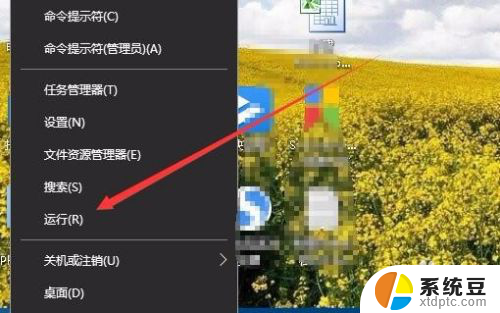
2.这时就会打开Windows10的运行窗口,在窗口中输入命令dxdiag。然后点击确定按钮。
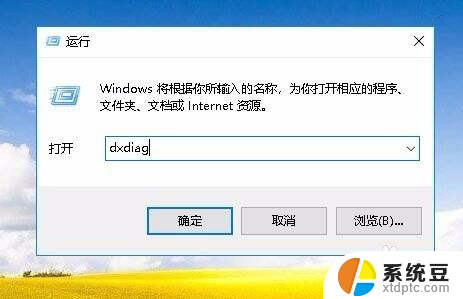
3.接下来就会打开Directx诊断工具窗口,在这里点击“显示”选项卡。
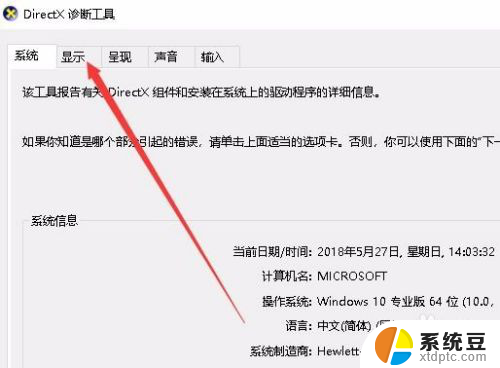
4. 这时在打开的窗口中就会显示出当前显卡的显存大小了。
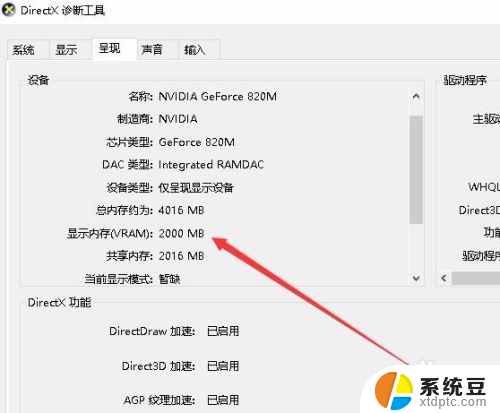
以上就是电脑显卡的详细信息,如果有任何疑问,请参考以上步骤进行操作,希望对大家有所帮助。
电脑的显存在哪里看 如何在Win10上查看显卡显存大小相关教程
- 显卡显存怎么查 Win10如何查看显卡显存大小
- win10查看显卡显存 Win10系统的显卡显存如何查看
- 电脑在哪里看显卡型号 win10如何查看显卡型号信息
- win10显卡哪里看 win10如何查看显卡配置详细信息
- 怎么看电脑的配置显卡win10 win10显卡配置查看方法
- win10查显卡配置 win10如何查看显卡配置信息
- w10电脑如何查看wifi密码 win10系统如何查看保存的WiFi密码
- 怎样看显卡配置 Win10怎么查看显卡型号和性能
- win10怎么查看电脑wifi密码 Win10系统如何查看已保存的WiFi密码
- win10的网卡驱动在哪里 怎样在win10上查看网卡驱动所在的文件夹
- windows开机很慢 win10开机破8秒的实用技巧
- 如何将软件设置成开机自动启动 Win10如何设置开机自动打开指定应用
- 为什么设不了锁屏壁纸 Win10系统锁屏壁纸无法修改怎么处理
- win10忘了开机密码怎么进系统 Win10忘记密码怎么办
- win10怎样连接手机 Windows10 系统手机连接电脑教程
- 笔记本连上显示器没反应 win10笔记本电脑连接显示器黑屏
win10系统教程推荐
- 1 windows开机很慢 win10开机破8秒的实用技巧
- 2 如何恢复桌面设置 win10怎样恢复电脑桌面默认图标
- 3 电脑桌面不能显示全部界面 win10屏幕显示不全如何解决
- 4 笔记本连投影仪没有声音怎么调 win10笔记本投影投影仪没有声音怎么解决
- 5 win10笔记本如何投影 笔记本投屏教程
- 6 win10查找隐藏文件夹 Win10隐藏文件查看方法
- 7 电脑自动开机在哪里设置方法 Win10设置每天定时自动开机
- 8 windows10找不到win7打印机 Win10系统电脑如何设置共享Win7主机的打印机
- 9 windows图标不显示 Win10任务栏图标不显示怎么办
- 10 win10总显示激活windows 屏幕右下角显示激活Windows 10的解决方法